Apple jest znane z produkcji estetycznych urządzeń, a ich umiejętności w zakresie marketingu nie można zignorować. W modelu MacBook Pro 2016 jednym z najważniejszych elementów był nowy interfejs w postaci Touch Bar, który wzbudził wiele zainteresowania wśród użytkowników. Mimo że część ekspertów z branży technologicznej nie była nim zachwycona, wielu klientów chciało go mieć. Jeśli jesteś posiadaczem MacBooka Pro z Touch Bar i uważasz, że jest on uciążliwy, istnieje możliwość jego wyłączenia.
Istnieją dwie metody na dezaktywację Touch Bar w MacBooku Pro. Najprostszym rozwiązaniem jest skonfigurowanie go tak, aby zawsze wyświetlał domyślne klawisze systemowe. To sprawi, że nie będzie on zmieniał przycisków w zależności od aktywnej aplikacji, co skutkuje ograniczeniem jego funkcji, ale klawisze pozostaną dostępne. Jeżeli chcesz całkowicie wyłączyć Touch Bar, musisz skorzystać z dedykowanej aplikacji, co może być nieco bardziej skomplikowane, zwłaszcza jeśli planujesz częste włączanie i wyłączanie go w ciągu dnia.
Ustawienia paska dotykowego
Aby zmienić ustawienia Touch Bar, otwórz Preferencje systemowe i przejdź do sekcji Klawiatura. W zakładce Klawiatura znajdź menu „Pasek dotykowy pokazuje” i wybierz opcję „Rozszerzony pasek kontrolny”. Po wykonaniu tej czynności klawisze na pasku dotykowym nie będą się zmieniały. Będziesz mógł zobaczyć jedynie przyciski sterujące systemem, takie jak Launchpad czy Kontrola misji.
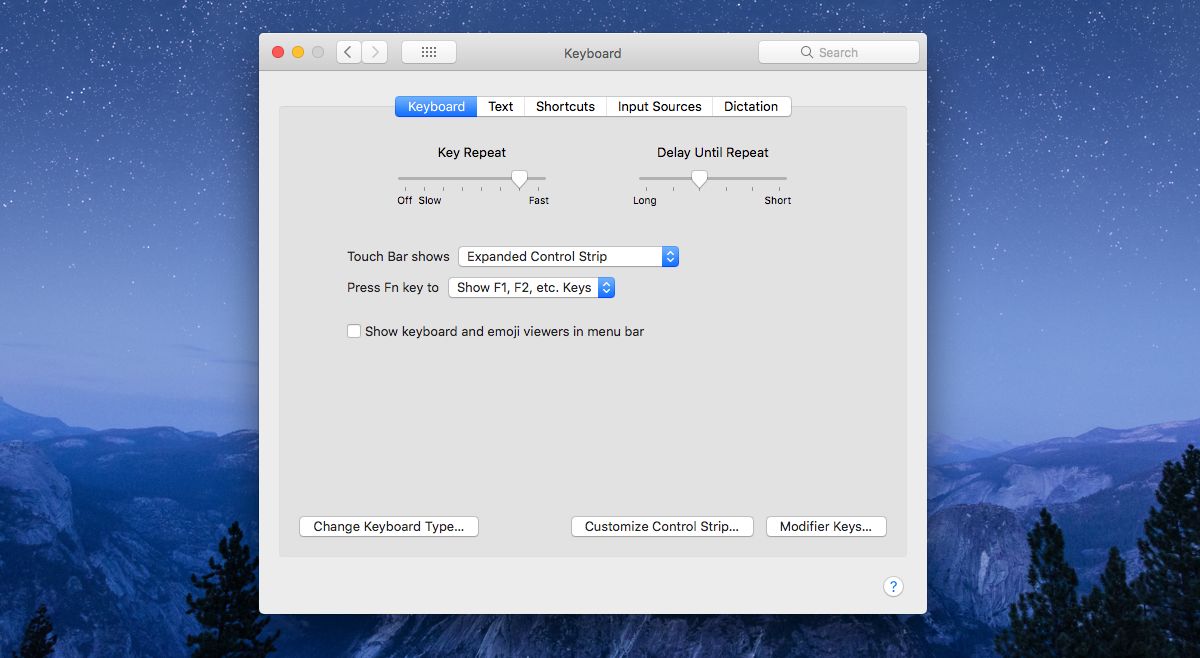
Dezaktywacja Touch Bar
Jeśli chcesz całkowicie wyłączyć Touch Bar, a powyższe rozwiązanie nie jest wystarczające, możesz skorzystać z aplikacji o nazwie TouchBarDisabler.
Pobierz aplikację i uruchom ją. Aby móc dezaktywować Touch Bar, konieczne będzie wyłączenie Ochrony integralności systemu. Aplikacja zawiera instrukcje, jak to zrobić, co jest dość proste. Najpierw uruchom MacBooka w trybie odzyskiwania. W tym celu kliknij przycisk Apple w lewym górnym rogu paska menu i wybierz „Uruchom ponownie”, a następnie przytrzymaj klawisz Command + R, aż zobaczysz animację uruchamiania. Po tym zostaniesz przeniesiony do trybu odzyskiwania, gdzie pojawi się okno z narzędziami Mac.
W tym oknie wybierz z menu Narzędzia > Terminal. W terminalu wpisz następujące polecenie:
csrutil disable
To polecenie wyłączy Ochronę integralności systemu. Następnie uruchom komputer normalnie i uruchom aplikację TouchBarDisabler. Twój Touch Bar zostanie teraz skutecznie wyłączony. Ochrona integralności systemu to warstwa zabezpieczeń, którą Apple wprowadziło w celu ochrony ważnych plików systemowych przed nieautoryzowanymi zmianami. Umożliwia to zapobieganie przypadkowemu usunięciu istotnych plików oraz ochronę przed złośliwym oprogramowaniem. Warto pamiętać, że wyłączenie Touch Bar wiąże się z kompromisem w zakresie bezpieczeństwa, który należy rozważyć.
newsblog.pl
Maciej – redaktor, pasjonat technologii i samozwańczy pogromca błędów w systemie Windows. Zna Linuxa lepiej niż własną lodówkę, a kawa to jego główne źródło zasilania. Pisze, testuje, naprawia – i czasem nawet wyłącza i włącza ponownie. W wolnych chwilach udaje, że odpoczywa, ale i tak kończy z laptopem na kolanach.